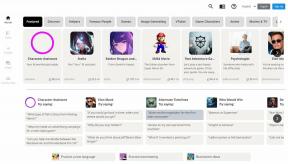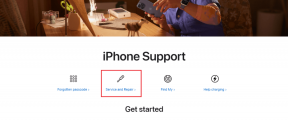Setel Ulang atau Pulihkan Kata Sandi Gmail Anda
Bermacam Macam / / November 28, 2021
Anda semua akrab dengan konsep bahwa kata sandi yang panjang & rumit itu aman dan sulit dibobol. Tetapi mungkin lebih sulit bagi pengguna untuk mengingat kata sandi yang rumit ini. Kata sandi Anda mungkin rumit atau panjang karena mungkin berisi huruf, angka & karakter khusus yang urutannya tidak berarti.
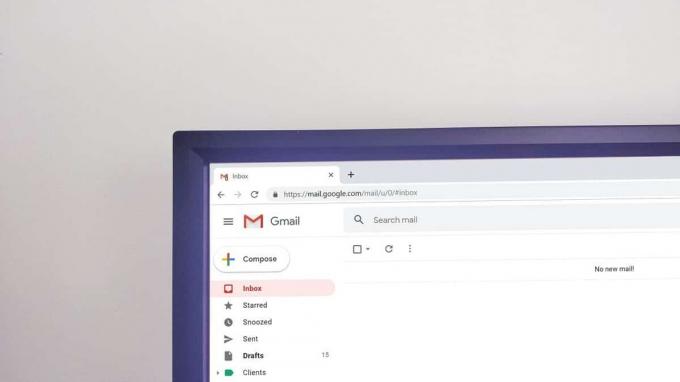
Jadi apa yang terjadi ketika Anda lupa kata sandi akun Gmail Anda? Jangan khawatir Anda dapat dengan mudah memulihkan kata sandi Gmail Anda menggunakan berbagai metode yang akan kami bahas di sini secara rinci. Untuk memulihkan kata sandi Gmail Anda harus melalui proses validasi sebelum Anda dapat menetapkan kata sandi baru untuk akun Gmail Anda.
Isi
- Setel Ulang atau Pulihkan Kata Sandi Gmail Anda
- Metode 1: Masukkan Kata Sandi Terakhir Anda yang Benar
- Metode 2: Dapatkan kode Verifikasi di Nomor Telepon Anda
- Metode 3: Gunakan waktu (saat Anda membuat akun Gmail) untuk Memulihkan
- Metode 4: Dapatkan kode Verifikasi di Email Pemulihan Anda
- Metode 5: Jawab Pertanyaan Keamanan
Setel Ulang atau Pulihkan Kata Sandi Gmail Anda
Metode 1: Masukkan Kata Sandi Terakhir Anda yang Benar
Anda mungkin lupa kata sandi rumit baru yang telah Anda tetapkan dan untuk memulihkan kata sandi Anda, Anda harus mengikuti langkah-langkah di bawah ini:
1. Ketik di bilah alamat Anda https://mail.google.com/ (dari peramban Anda). Sekarang berikan Alamat email Google yang kata sandinya Anda lupa.
2. Sebagai alternatif, Anda dapat mengunjungi “Pusat pemulihan akun Gmail”. Dari sana berikan alamat Gmail Anda & klik Berikutnya.
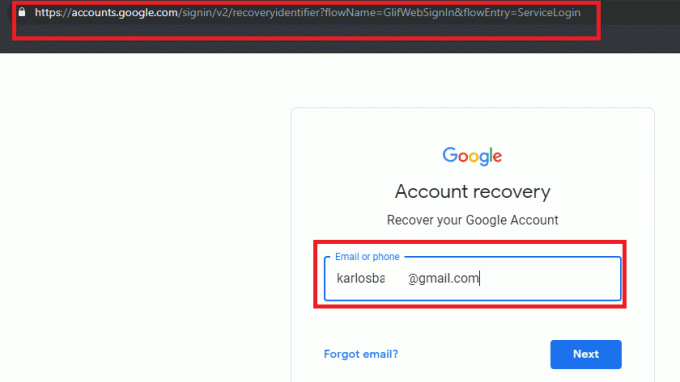
3. Letakkan ID email dan klik Lanjut.
4. Klik tombol “Lupa Password" tautan.

5.Anda akan diarahkan ke halaman seperti gambar di bawah ini: “Masukkan kata sandi terakhir yang Anda ingat menggunakan akun Google ini”. Di sini Anda harus memasukkan kata sandi terakhir Anda ingat dan kemudian klik Lanjut.
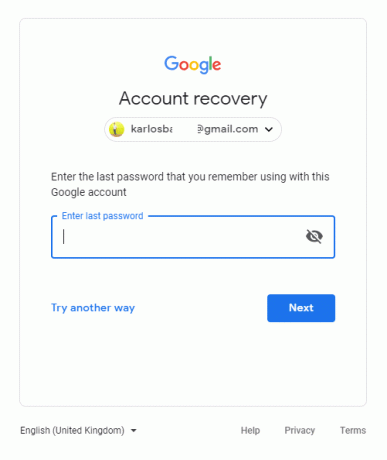
6.Jika kata sandi lama yang Anda masukkan benar maka Anda dapat dengan mudah mengatur kata sandi baru untuk akun Gmail Anda. Cukup ikuti petunjuk yang tersedia di layar Anda untuk menyetel kata sandi baru.
Metode 2: Dapatkan kode Verifikasi di Nomor Telepon Anda
Jika Anda telah menyiapkan verifikasi 2 langkah di akun Google Anda, maka Anda harus mengikuti metode ini untuk memulihkan kata sandi akun Gmail Anda:
1. Ketik di bilah alamat browser Anda “https://mail.google.com/” lalu ketik ID email Google yang ingin Anda pulihkan.
2.Atau, Anda dapat menavigasi ke Pusat pemulihan akun Gmail. Berikan alamat Gmail Anda & klik Lanjut.
3.Sekarang klik pada tautan “Tidak ingat kata sandi?”.
4.Abaikan semua opsi yang tidak terkait dengan nomor telepon dengan mengklik “Coba cara lain”. Ketika Anda melihat "Dapatkan kode verifikasi” di nomor telepon Anda, Anda harus ketik nomor telepon Anda yang terkait dengan akun Gmail atau Google.
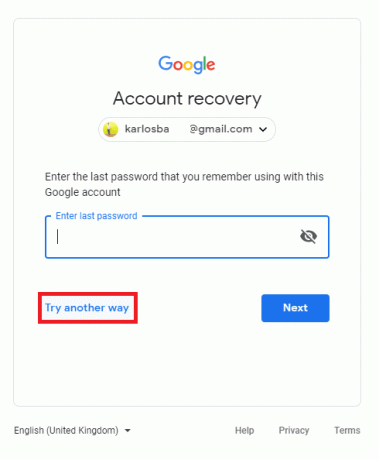
5. Akan ada 2 cara untuk menerima kode dari Google. Ini adalah melalui: “Kirim pesan teks" atau "Dapatkan panggilan”. Pilih mana yang Anda suka.
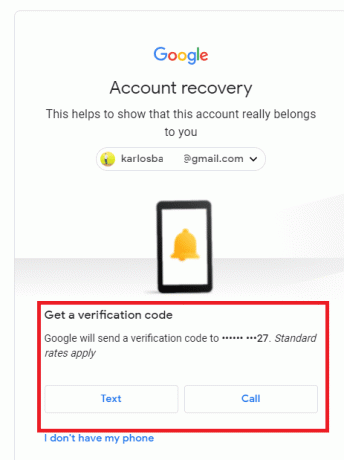
6. Ketik kode verifikasi Anda lalu klik tombol “Memeriksa" tombol.
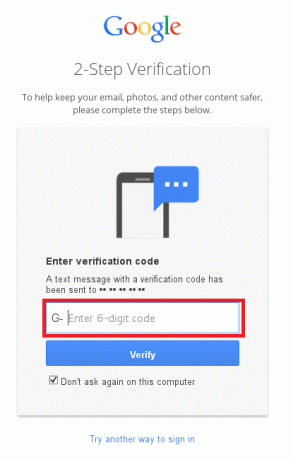
7.Ikuti petunjuk di layar untuk mengatur ulang kata sandi Gmail.
Metode 3: Gunakan waktu (saat Anda membuat akun Gmail) untuk Memulihkan
1. Ketik di bilah alamat browser Anda “https://mail.google.com/” masukkan ID email Google Anda yang ingin Anda pulihkan.
2.Klik pada tautan “Tidak ingat kata sandi?”.

3.Abaikan semua opsi yang tidak terkait dengan nomor telepon dengan mengklik “Coba cara lain”. Kemudian klik “Saya tidak punya telepon saya”.

4.Sekarang terus klik “Coba cara lain” sampai Anda melihat halaman “Kapan Anda membuat Akun Google ini?”.
5.Selanjutnya, Anda perlu pilih bulan & tahun saat pertama kali membuat akun Gmail dan klik Berikutnya.

6. Setelah itu Anda dapat dengan mudah mengatur ulang kata sandi akun Gmail Anda. Cukup ikuti petunjuk di layar & setel ulang kata sandi Anda.
Metode 4: Dapatkan kode Verifikasi di Email Pemulihan Anda
1. Ketik di bilah alamat browser Anda “https://mail.google.com/” masukkan ID email Google Anda yang ingin Anda pulihkan.
2.Klik pada tautan “Tidak ingat kata sandi?”.

3.Abaikan semua opsi yang tidak terkait dengan nomor telepon dengan mengklik “Coba cara lain” lalu klik “Saya tidak punya telepon saya”.

4. Lewati opsi, hingga Anda diarahkan ke halaman yang menunjukkan: “Dapatkan kode verifikasi ke alamat email ******" pilihan.
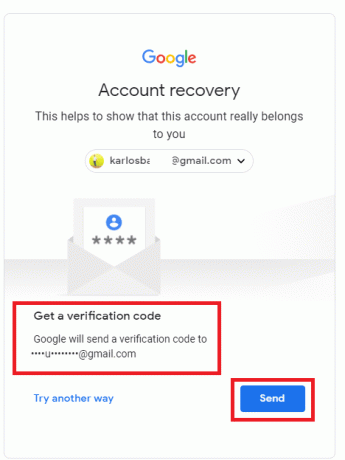
5. Anda akan secara otomatis mendapatkan kode pemulihan pada alamat email yang telah Anda tetapkan sebagai email pemulihan untuk akun Gmail Anda.
6.Cukup login ke email pemulihan dan mendapatkan kode verifikasi.
7.Masukkan Kode 6 digit di bidang yang ditentukan dan Anda sekarang bisa atur kata sandi baru dan pulihkan akun Gmail Anda.
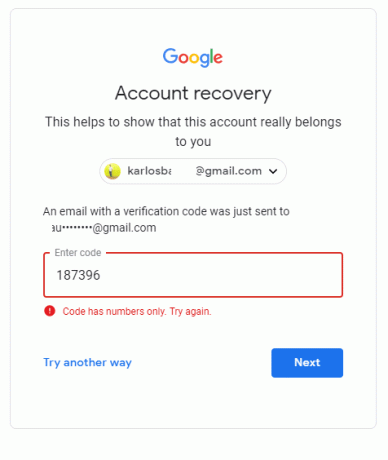
Metode 5: Jawab Pertanyaan Keamanan
1.Anda dapat menavigasi ke Pusat pemulihan akun Gmail. Ketik alamat Gmail Anda & klik Lanjut.
2.Sekarang di layar Kata Sandi klik tautan “Tidak ingat kata sandi?”.

3.Abaikan semua opsi yang tidak terkait dengan nomor telepon dengan mengklik “Coba cara lain” lalu klik “Saya tidak punya telepon saya”.

4. Lewati semua opsi, hingga Anda mendapatkan opsi di mana Anda bisa ‘Jawab pertanyaan keamanan yang Anda tambahkan ke akun Anda’.
Catatan: Pertanyaan keamanan adalah pertanyaan yang Anda tetapkan saat pertama kali membuat akun Gmail, pastikan Anda mengingat jawabannya.
5.Berikan jawaban atas pertanyaan keamanan dan Anda akan dapat dengan mudah memulihkan akun Gmail Anda.
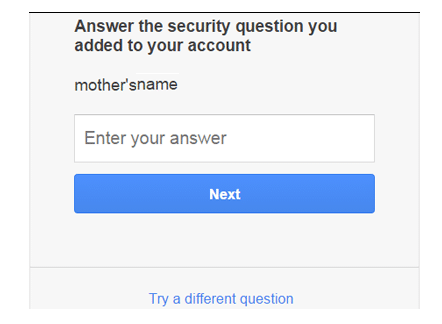
Direkomendasikan:
- Perbaiki Windows tidak dapat Menemukan Driver untuk Adaptor Jaringan Anda
- 3 Cara Menggabungkan Beberapa File Presentasi PowerPoint
- Perbaiki VCRUNTIME140.dll Hilang dari Windows 10
- Perbaiki Master Boot Record (MBR) di Windows 10
Saya harap langkah-langkah di atas bermanfaat dan sekarang Anda dapat dengan mudah Setel Ulang atau Pulihkan Kata Sandi Gmail Anda, tetapi jika Anda masih memiliki pertanyaan tentang tutorial ini, silakan tanyakan di bagian komentar.